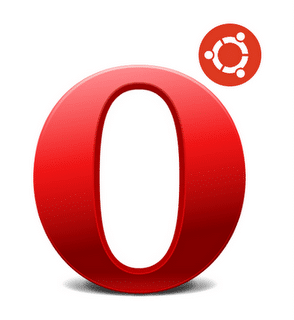
El navegador de navegadores, la aplicación que pese a su baja cuota de mercado en internet, cuenta con una de las mejores bases de usuarios de programadores, además de ser líder indiscutible en el mercado de los teléfonos móviles y estar disponible para consolas y muchos otros aparatos.
Es conocida por las miles de extensiones que tiene. Es un navegador, pero posee tantas opciones que no se suele necesitar acceder al escritorio para abrir algún gestor de ftp, bloc de notas o aplicaciones similares que ya vienen instaladas en el navegador por defecto.
Tanta capacidad de adaptación a distintos dispositivos para disfrutar de internet con una buena velocidad de navegación y la máxima seguridad no se deja atrás las distribuciones de GNU Linux, estando disponible para su descargar e instalar gratis el programa en Ubuntu.
Para instalarlo, si buscamos una manera sencilla y cómoda de hacerlo en pocos pasos, estamos de suerte ya que pese a la comodidad de otro tipo de instalaciones como hacerlo por el terminal o a través del centro de software de Ubuntu, con Opera nos permiten instalarlo en GNU Linux como si de una instalación de Windows se tratase, permitiéndonos, tras descargar el programa, instalarlo haciendo doble clic sobre el archivo bajado.
Lo primero es irse a la web del navegador y buscar el apartado de descargas desde el cual hay que elegir la versión de Ubuntu correspondiente a nuestro sistema. Puedes descargar gratis el navegador desde su página.
Tras descargarlo nos vamos a la carpeta donde se haya guardado y hacemos doble clic encima. Luego solo hay que introducir los datos que nos vaya pidiendo el instalador y en menos de un minuto tendremos el programa instalado.
Después del paso anterior podemos acceder al navegador desde nuestro ordenador a través del botón Aplicaciones del panel superior y elegir la categoría Internet. Dentro debe estar el programa.
Una vez abierto podemos plantearnos sincronizar todos los datos que tenga el ordenador, como marcadores, notas, accesos rápidos y mucho más de tal forma que, una vez hayas configurado la opción y estén los datos en una parte confidencial de sus servidores, puedas acceder desde cualquier ordenador a tus datos con solo una conexión a internet.
Para utilizar esta función nos vamos al botón menú y hacemos clic en Sincronizar Opera. Desde allí nos harán pasar por un breve registro en el que nos pedirán unos datos antes de permitirnos cómodamente sincronizar nuestros datos.















Estoy usando Opera en mi distro Linux Mint 10, y estoy muy satisfecho. El navegador es rápido y ligero. Lo único que me extraña un poco es que cuando actualizo paquetes en mi distro, siempre aparece un mensaje diciendo, en referencia a Opera, que no se pudo realizar la actualización total porque una llave pública (de Opera) no está disponible. ¿Qué está pasando? ¿Es solucionable?
muy sencillo eso es que le has añadido al repositorio el opera o directamente lo has instalado el paquete .deb y te pide la llave publica al actualizarlo que no se lo habras metido desde la terminal como superusuario para no complicarte como tiene un distro mint que esta basada en ubuntu instala esto http://ubuntu-tweak.com/ y en los repositorios activas el opera stable y el solo se encarga de instalarlo en tu distro y añadirlo a los repositorios con su clave publica para actualizar de versión si eso es lo que has hecho y te salta lo de la clave publica comentamelo y te daré otra solución para hacerlo desde la terminal un saludo.